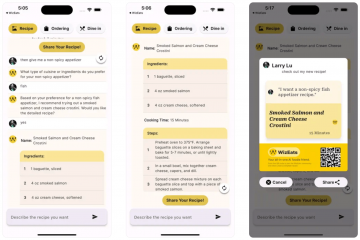Chromebook で利用できる生産性向上機能のいくつかについて、今日の初めに投稿したところです。スマートフォン ハブ、トート、グローバル メディア コントロール、仮想デスクなどの優れた機能が追加された ChromeOS は、より短い時間で多くのことを成し遂げるのに役立つバランスの取れたオペレーティング システムになりました。
これらの機能の 1 つ – Virtual Desks – これは私が最初から取り上げてきたテーマであり、時が経つにつれて開花し続けてきた機能です。最初は合計 4 つの仮想ワークスペースをセットアップする単純な機能でしたが、Virtual Desks は、トラックパッド ジェスチャ デスク切り替え、ドラッグ アンド ドロップ機能、および後で使用するためにデスクを保存する追加機能を備えた 8 つの個別のセットアップに成長しました.
Virtual Desks が成長し続けることは間違いありませんが、ほぼ 1 年前に登場した新しい機能の 1 つが、ChromeOS の Stable チャンネルにまだ届いていません。しかし、それは単なる技術です。数か月前に旗の背後にある開発チャンネルで発見された、Virtual Desk テンプレートは、2022 年のこの時点までに私たち全員が期待していた、待望の追加機能です。

正式には利用できませんが、この新機能は、ChromeOS 107 の機能フラグの後ろに隠れているだけであることがわかりました。フラグを有効にする以外に、追加の手順は必要ありません (ここにあります: chrome://flags/#enable-desks-templates)、 ChromeOS を再起動し、すべて試してみます。
ここには特に新しい機能はありませんが、この新機能がStable Channel は非常に重要であり、Virtual Desk テンプレートをチェックする価値のあるものにしています。仕組みは簡単です。概要モードでは、[デスクをテンプレートとして保存] ボタンをクリックすることを選択できます。そのデスク レイアウトは、指定した名前で保存されます。
仮想デスク テンプレートを保存します
後で、おそらく再起動後、概要モードに戻り、新しいデスクを追加する代わりに、 [ライブラリ] オプションを一番上にして、元に戻したいデスクを選択すると、すべてのアプリとウィンドウが開き、保存した場所に戻ります。
仮想デスク テンプレートを呼び出す
個人のワークフローに追加するのを待ち望んでいた便利なシステムです。翌朝デスクを再配置する必要がないという理由だけで、夜の作業が終わったときに Chromebook をシャットダウンすることをためらっています。 Virtual Desk Templates を使用すれば、その心配はありません。 今では、夜にシャットダウンして、翌朝数回クリックするだけでバックアップして実行できます。これは小さな変更であり、デスクを本当に適切にセットアップしたいという私の意欲に大きな影響を与える可能性があり、それが時間の節約につながります.あなたのことはわかりませんが、それが私が Chromebook を好きな理由の 1 つです。